Så enkelt spelar du klassiska DOS-spel på din Mac med Boxer

Massor av Mac-användare växte upp med DOS-maskiner och har sålunda förtjusta minnen av att spela klassiska DOS-spel. Kanske har du även några gamla cd-skivor i en låda någonstans. Men din Mac kommer inte att springa gamla spel ut så här.
En Mac-app som heter Boxer gör det enkelt att få dessa spel att köras i MacOS. Vi har pratat om hur du använder DOSBox för att köra gamla appar och spel på Windows-datorer, och DOSBox är också tillgänglig för Mac. Men om Mac-plattformen handlar om någonting, är det vackert design som gör komplexa saker enkla. När det gäller att köra DOS-spel, föreställer Boxer det perfekt. Boxer lägger till ett vackert gränssnitt och arbetsflöde som gör det enkelt att konfigurera dina favorit klassiska spel.
Här är en snabb genomgång av processen att installera klassiska DOS-spel med Boxer. Det är enklare än du tror.
Installera gamla DOS-spel med Boxer
Först, ladda ner Boxer. Applikationen kommer i en ZIP-fil, som du kan unzip bara genom att klicka på den. Dra sedan Boxer-ikonen över till mappen Program, eller vart du vill spara den.
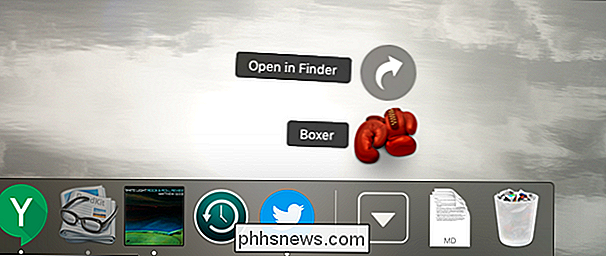
Starta nu Boxer. Du får se tre huvudalternativ. vi börjar med att klicka på "Importera ett nytt spel".
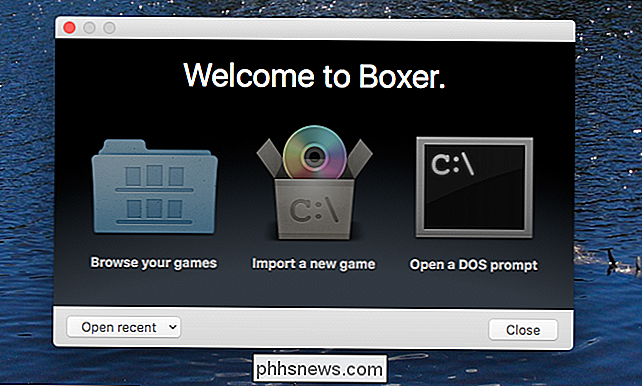
Om du har en CD för spelet du vill spela, sätt det och dra enheten från Finder över till programmet. Du kan också dra över en ISO-fil på en rippad CD, eller bara en mapp som innehåller installationsfilerna. I mitt fall kommer jag att installera Sim City 2000 från en extern CD-skiva.
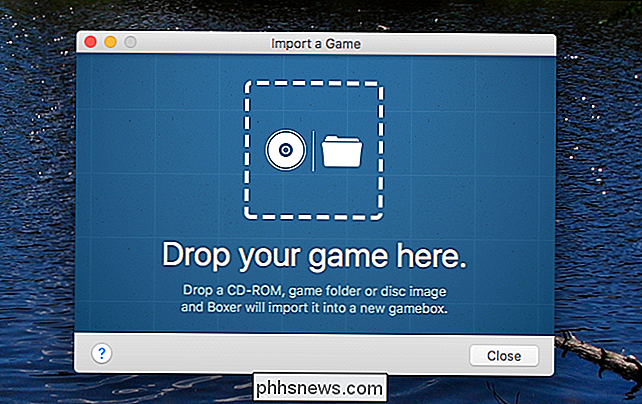
Boxer frågar dig sedan om att hitta installationsprogrammet, med hjälp av en lista med val som finns i skivan eller mappen. Vanligtvis är det något som "install.exe", men det här kommer att variera.
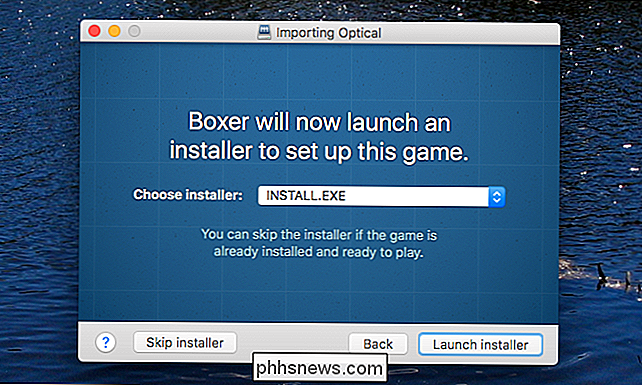
Nästa kommer Boxer att starta DOS-baserad installationsprogrammet. Följ stegen i processen. Boxer hjälper dig med hjälp av vilka ljuddrivrutiner som ska användas längst ner i fönstret, så se till att du konfigurerar saker ordentligt när du blir frågad. Installationen kommer att köras precis som du kommer ihåg att den körs tillbaka på 90-talet.
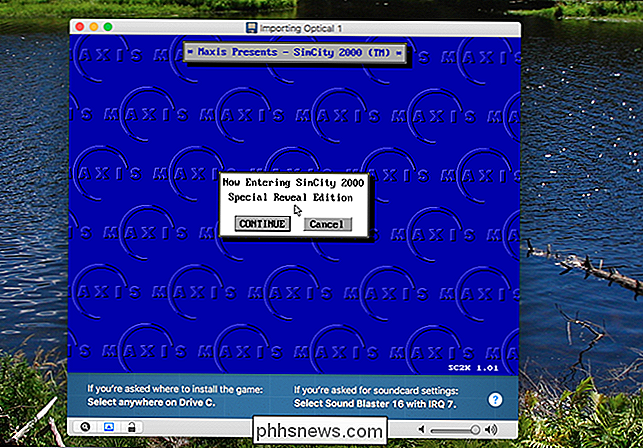
När installationsprocessen är klar kommer du att bli ombedd om installationsprogrammet körde korrekt eller behöver springa igen. Klicka på "Slutför Importera" om du tror att processen är klar.
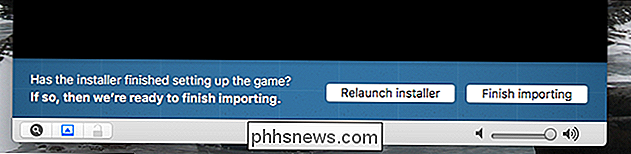
Nu kan du ge ett namn till spelet, och till och med en bild. Jag rekommenderar att du hittar ett låda om ditt spel med hjälp av Google Bildsökning och dra sedan bilden över till Boxer.
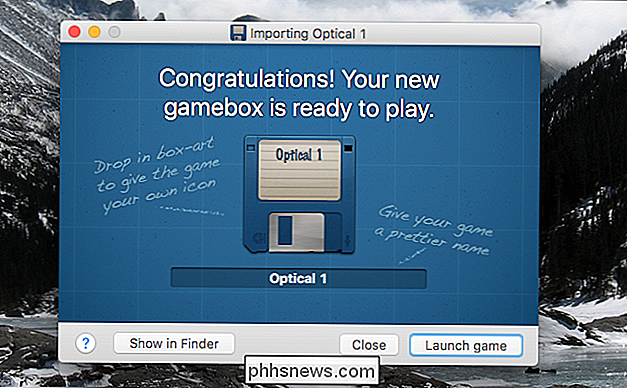
Resultatet ser bra ut, eller hur?
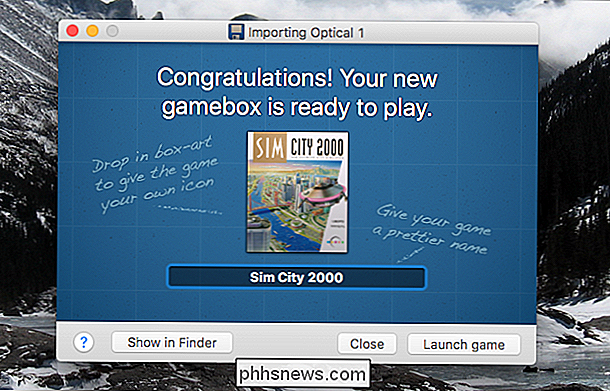
Spela DOS-spel med Boxer
Du kan bläddra dina spel i Finder: de finns i en mapp som heter "DOS Games", som finns i din hemmapp.
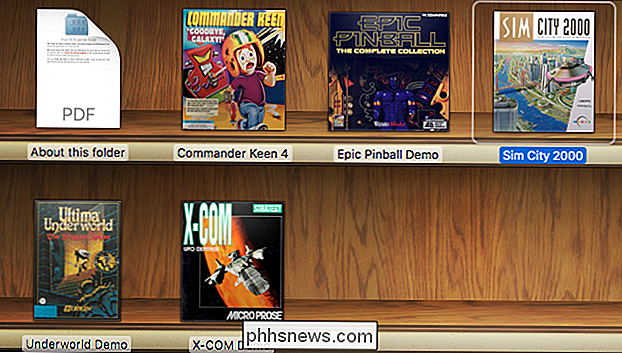
Fortsätt och starta spelet du just installerat. Första gången du startar spelet kommer du att presenteras med en DOS-baserad kommandotolk. Du kan klicka på det körbara för spelet från valen längst ner på skärmen. I det här fallet är "sc2000.exe" det vi letar efter.
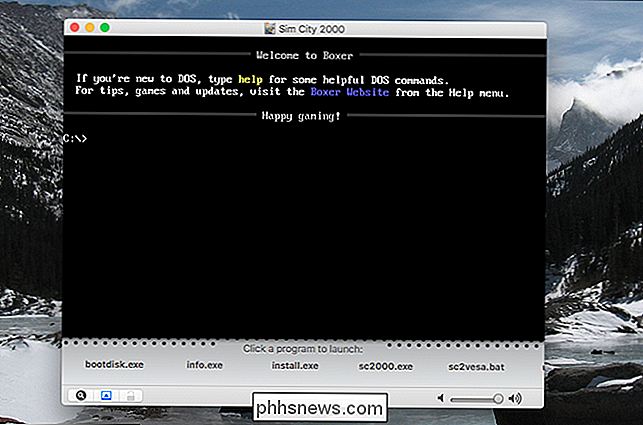
När du har gjort det kommer du att bli ombedd om du vill att den här applikationen ska köras automatiskt nästa gång. Om spelet körs utan problem klickar du på "Starta varje gång."
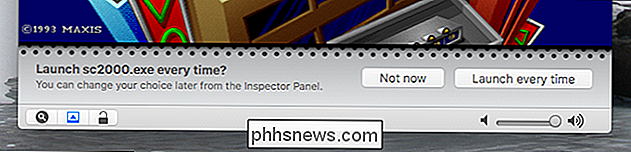
Den svåra delen är klar! Nu kan du njuta av ditt spel.

Konfigurera Boxer för att göra saker precis rätt
När du spelar ett spel kommer din mus och tangentbord att "fångas" av Boxer. För att använda musen och tangentbordet utanför fönstret, håll kommandot och klicka någonstans.
När du har gjort det kan du kolla in Boxer> Inställningar i menyraden. Härifrån kan du ändra var Boxer lagrar dina spel, vad Boxer gör när den först öppnas och konfigurera några visningsinställningar.
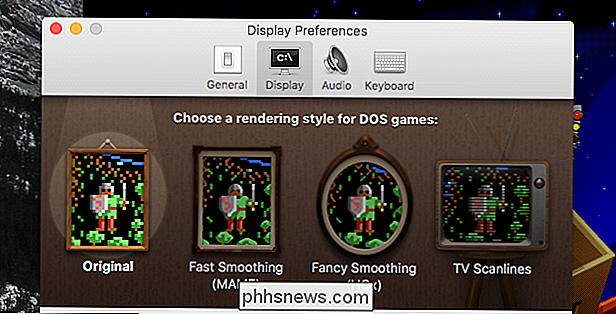
Med fyra huvudalternativ kan du välja mellan utjämning av grafik eller lägga till scanlinjer som kan imitera utseendet på en vintage datorskärm. Du hittar också sätt att lägga till MT-32 ROM för att få musiken i vissa spel att fungera.
Och det handlar om det! Du har nu ett enkelt sätt att installera ett DOS-spel på din Mac. Du kan till och med installera Windows 3.1 inuti den. om du verkligen vill gå nötter. Njut!

Varför Fake a Free Image? Så varför skulle någon försöka fake en fri lagerbild om ens den ursprungliga fotografen inte får betalt för det? Det är faktiskt den fria delen som gör den lukrativ: Spammare letar efter lagerfoton som publiceras med licensvillkor som tillåter dem att användas fritt och modifieras, speciellt om det inkluderar profittprogram.

Ska du använda en PCI-, USB- eller nätverksbaserad TV-mottagare för din HTPC?
Om du är intresserad av att spela in live-tv med hjälp av Plex eller överväga att konfigurera NextPVR, behöver du en tuner kort. Men vilken formfaktor är bäst? TV-tunerkort för datorer kommer i många former. Det finns USB-kort, som du enkelt sätter i. Det finns PCI-korten, som du måste installera på din stationära dator.



